ホームページ >PHPフレームワーク >ThinkPHP >thinkphp が実行環境を構成する方法の詳細な図による説明
thinkphp が実行環境を構成する方法の詳細な図による説明
- WBOYWBOYWBOYWBOYWBOYWBOYWBOYWBOYWBOYWBOYWBOYWBOYWB転載
- 2022-04-18 17:52:424863ブラウズ
この記事では、thinkphp に関する関連知識を提供します。主に、PHP 開発環境のインストールやダウンロード、 thinkphpのダウンロード. 操作を見てみましょう. 皆さんの参考になれば幸いです。

推奨学習: 「PHP ビデオ チュートリアル 」
php は依然として、既存市場の割合は非常に高く、多くの中小企業がバックエンドや API の管理と開発に PHP を使用しています。これには、多くの大企業のビジネスの一部も PHP によって作成および保守されています。
PHP の発展に伴い、多くの cms (Dreamweaver、Empire、phpcms、discuz など) が登場し、多くの PHP フレームワーク (Thinkphp、laravel、Yii、Zend、 etc.)
php開発環境のインストール
まず、php開発環境のインストール方法、つまり実行方法について説明します。 php ファイル さて、このセクションでは Windows を使用して説明します。
統合環境のダウンロード
- ローカル開発のために環境を段階的に構築する必要はなく、統合環境を直接使用するだけです。ここでは phpStudy の使用を推奨します。
- phpStudy ダウンロードアドレスは https://www.xp.cn/ で、非常にシンプルで分かりやすく、Windows だけでなく Linux パネルもサポートしています。
phpStudy の使い方
phpStudy の使い方はとても簡単で、インストール後はこのページのようになります。
Apache または nginx を開始することを選択できます。これら 2 つは代替手段です。データベースを操作する必要がある場合は、データベースも有効にしてください。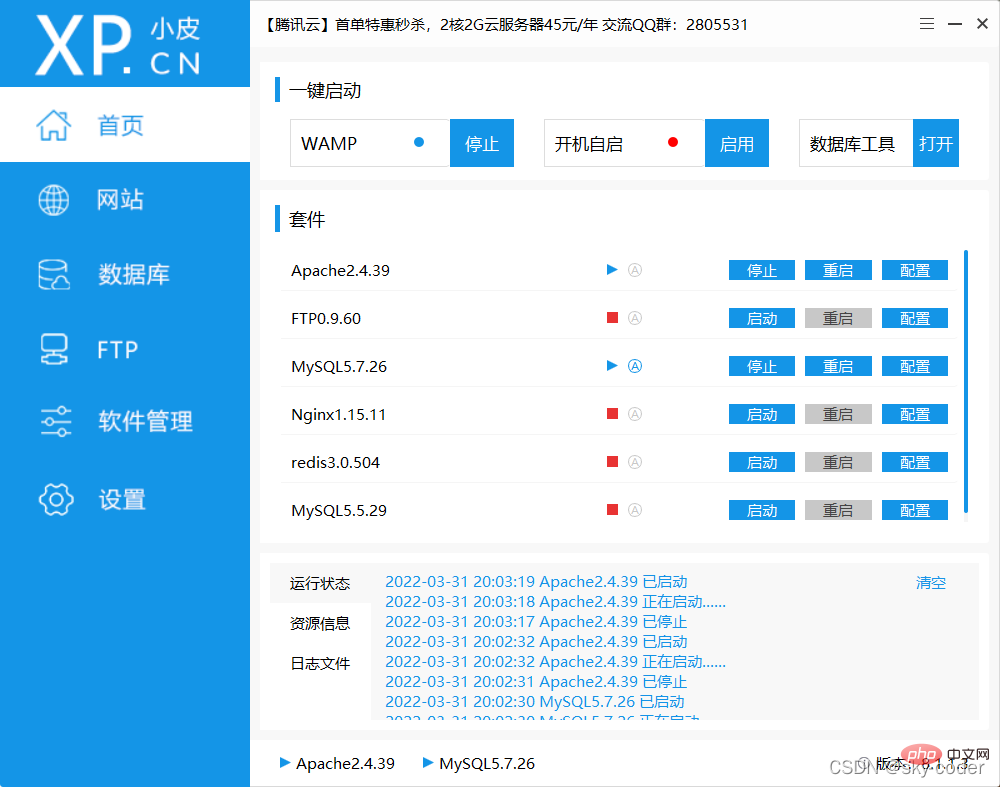
環境はすでにインストールされていますが、Web サイトを作成して正常に実行するにはどうすればよいでしょうか?
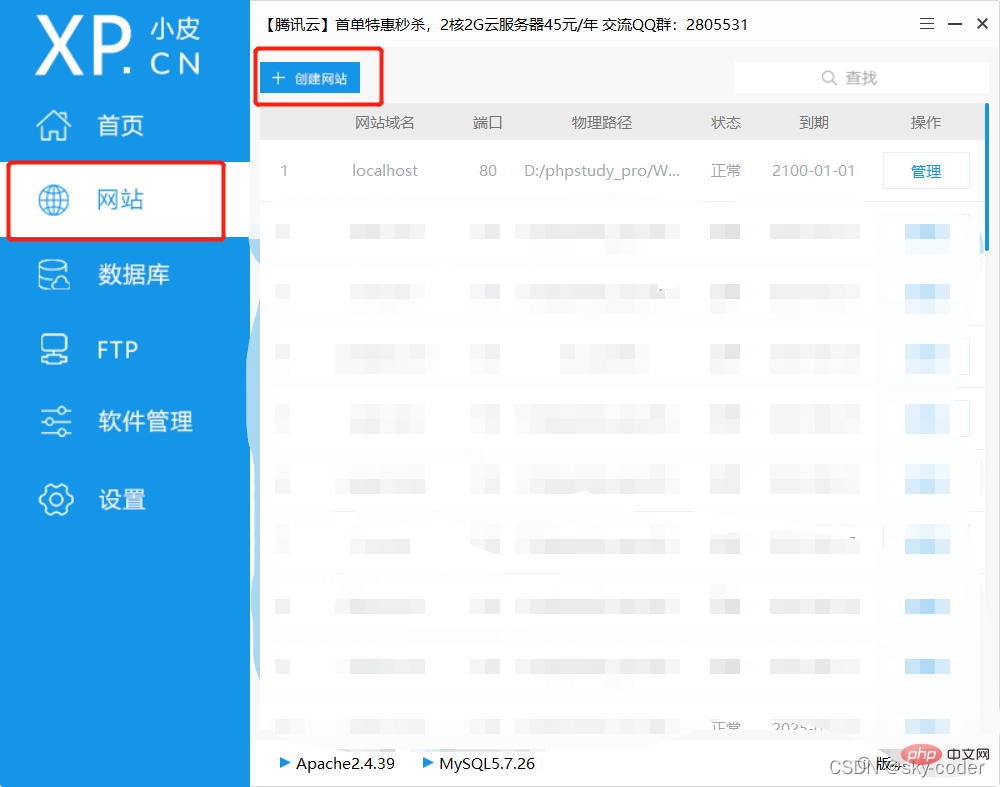
新しい Web サイトを作成するためにクリックすると、次のようなポップアップ ウィンドウが表示されます。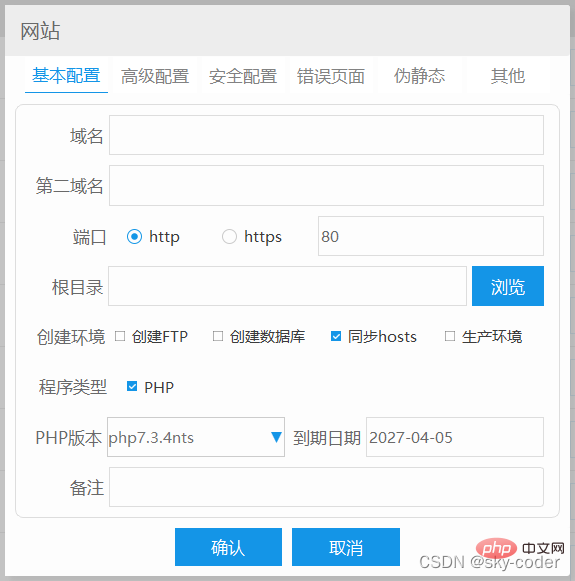
ドメイン名 ここにドメイン名を直接入力すると、ローカルに設定したドメイン名を使用して Web サイトに直接アクセスします プロジェクトでは、実際には hosts ファイルにマッピングが追加されます ドメイン名を入力すると、自動的にディレクトリが作成され、実行するプログラムを配置するだけですこのステップでは、環境とプロジェクト ディレクトリがすでに作成されています。最初の作成では、デフォルトでいくつかのファイルがディレクトリに自動的に配置されます。必要な場合は削除してください。
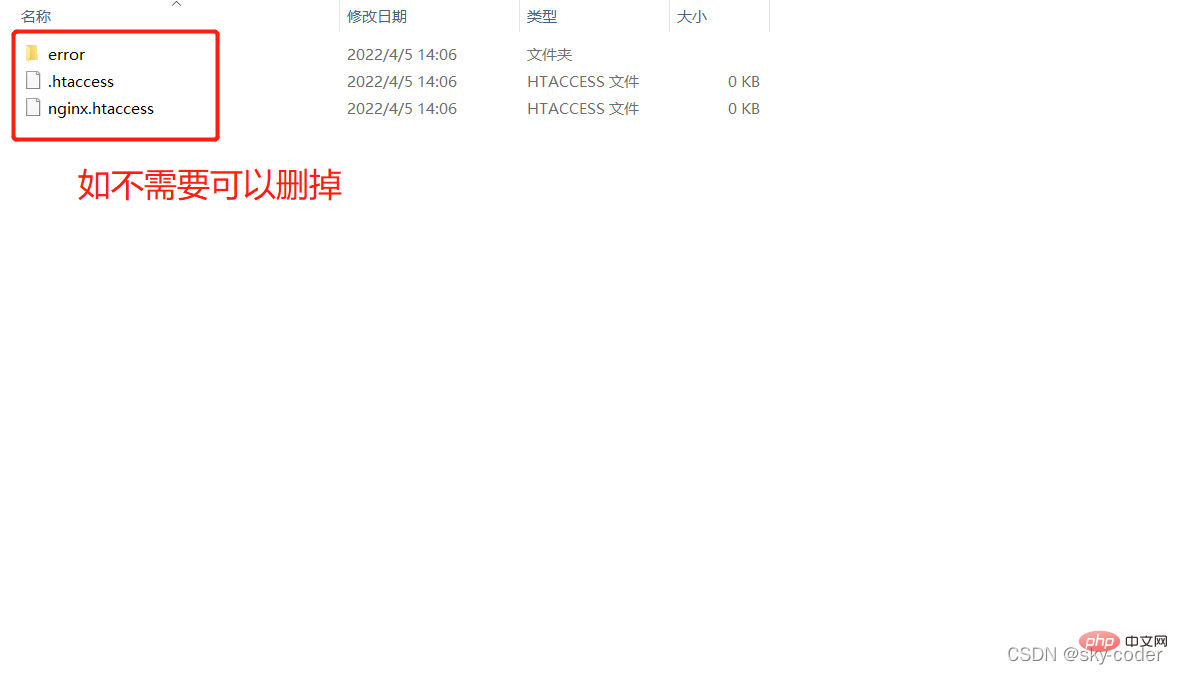
この時点で、phpStudy のインストールとプロジェクト ディレクトリの作成は完了です。
Thinkphp のダウンロードと実行
phpStudy をインストールした後、thinkphp をダウンロードするには
まず thinkphp 公式 Web サイトのダウンロード アドレスを開きます: https://www.thinkphp.cn/down /framework.html
これら両方をダウンロードし、バージョンを選択して、[ダウンロード] をクリックしてダウンロードできます
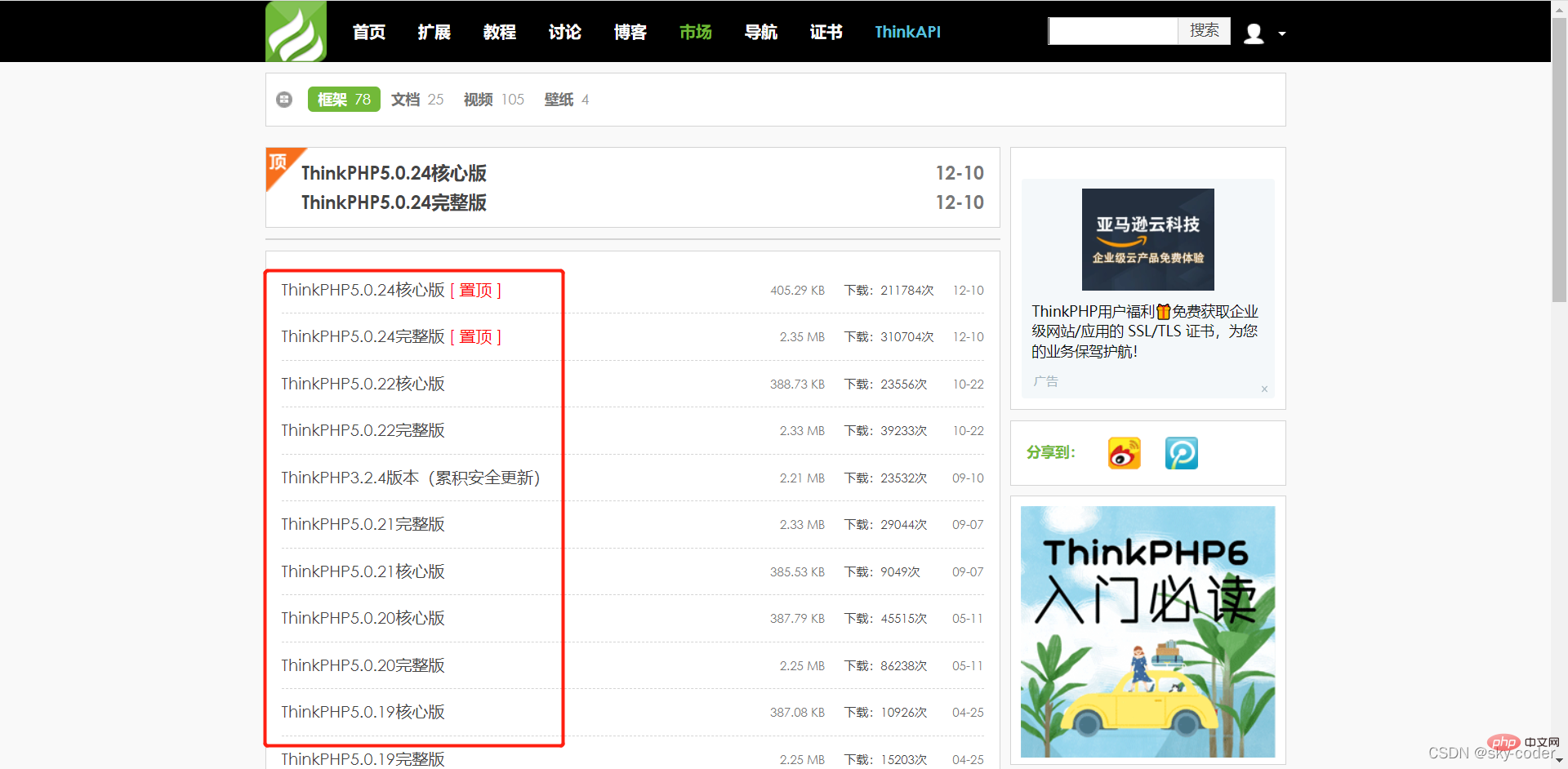
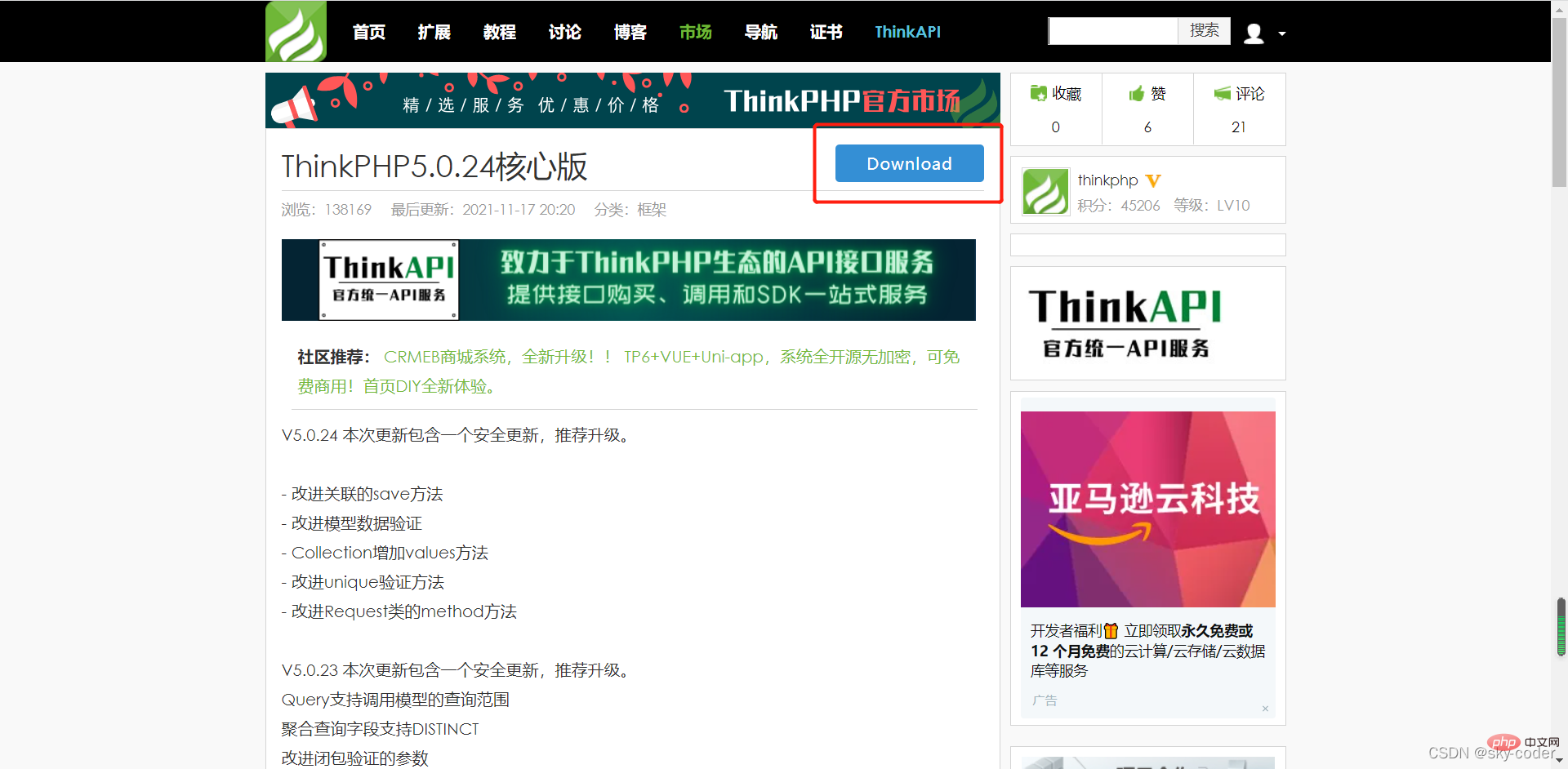
-
ダウンロードした圧縮パッケージを作成したプロジェクト ディレクトリに解凍します
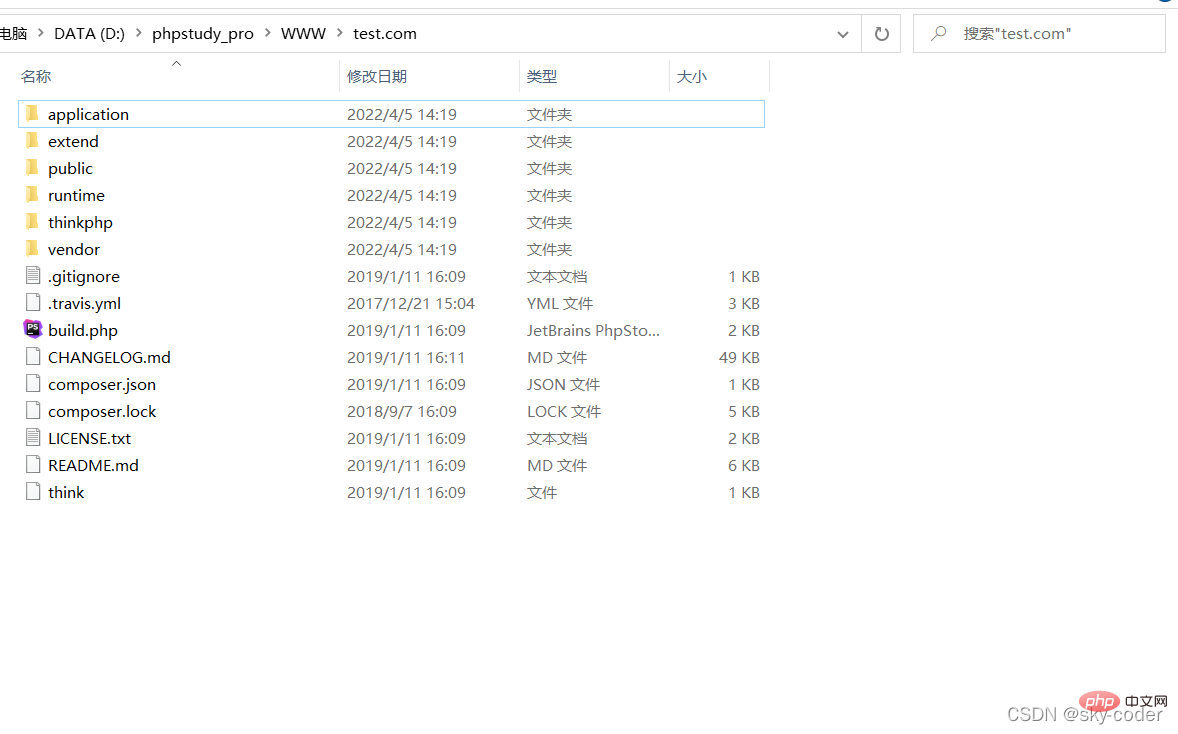
この方法では、まだ完了していません。さらにもう 1 つ行う必要があります。ステップ、つまり Web サイトのディレクトリをパブリック フォルダーに調整するには、以下の手順に従い、「管理」→「変更」→「ルート ディレクトリ」
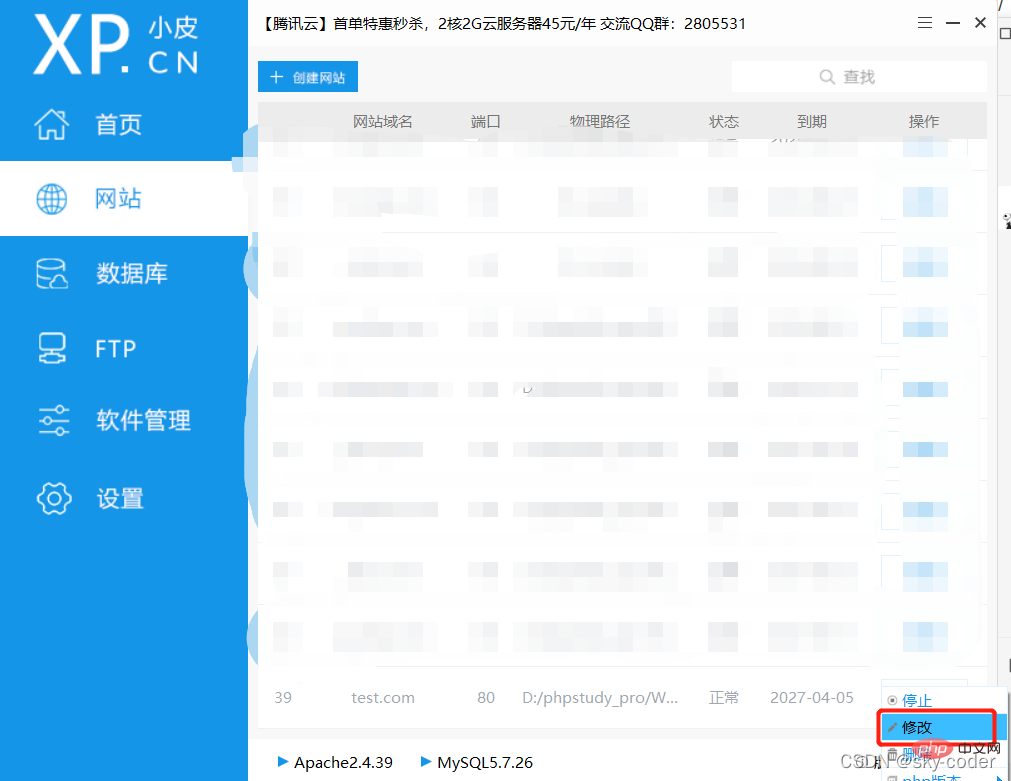
/public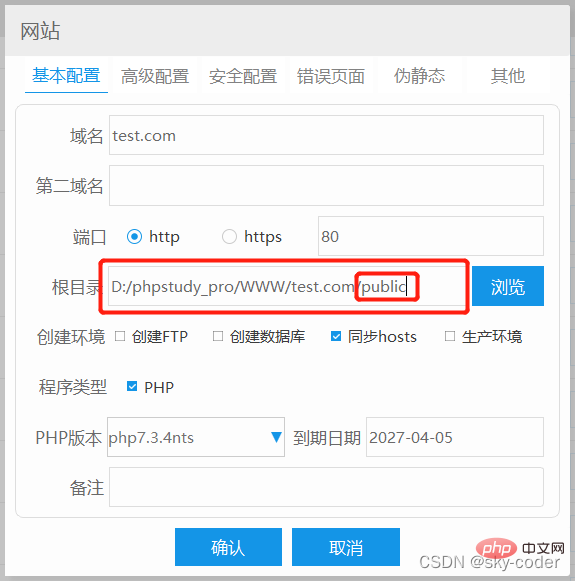 ## を追加します。
## を追加します。 - # をルート ディレクトリに移動し、ブラウザで作成した Web サイトに入るときに入力します。ドメイン名を開いてこのインターフェイスが表示された場合は、Thinkphp がインストールされていることを意味します
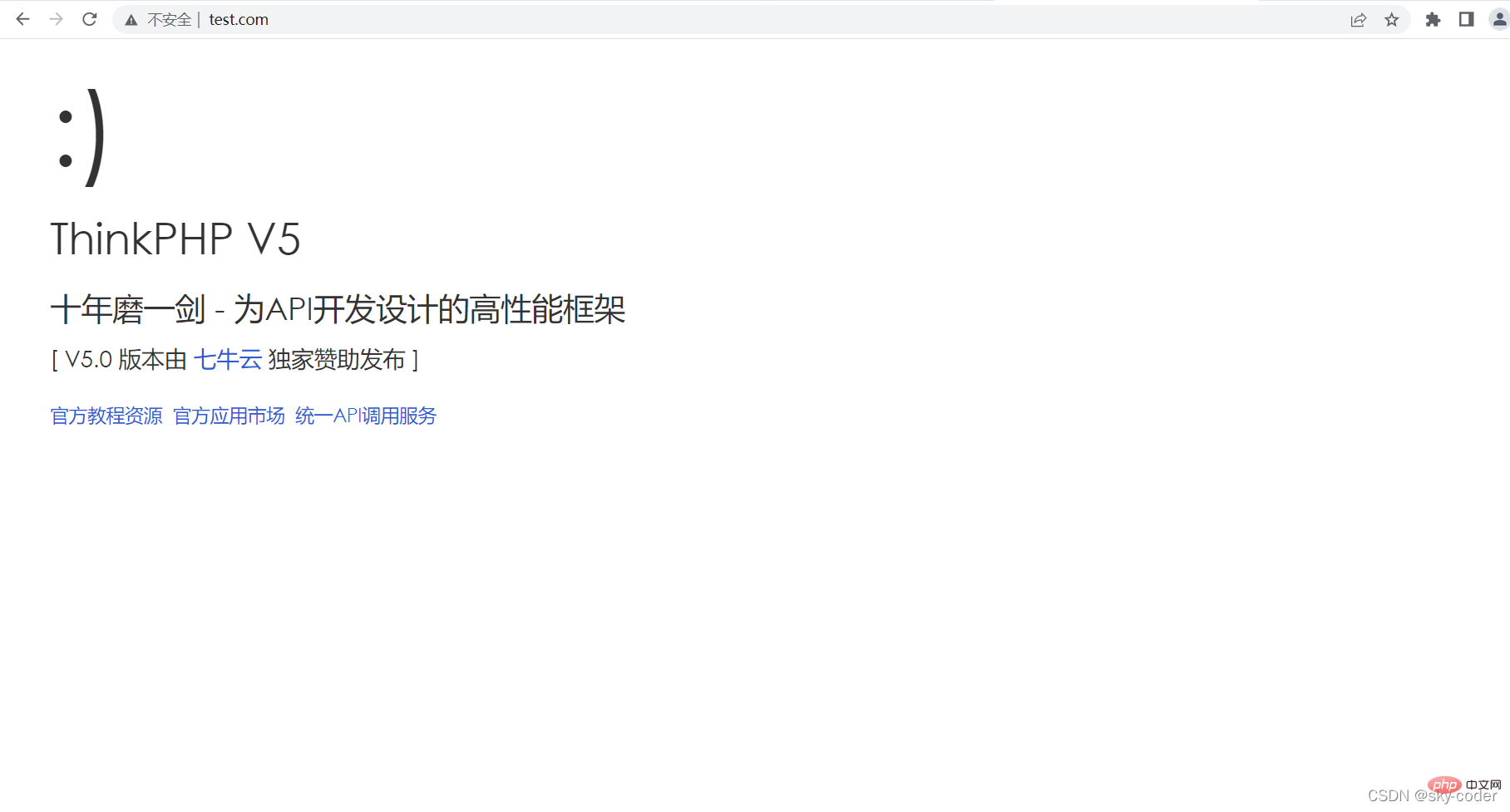
PHP ビデオ チュートリアル》
以上がthinkphp が実行環境を構成する方法の詳細な図による説明の詳細内容です。詳細については、PHP 中国語 Web サイトの他の関連記事を参照してください。

